2024. 3. 16. 19:42ㆍMySQL Workbench
MySQL workbench는 데이터베이스 설계도구로써 일반적으로 많은 회사에서 사용하는 프로그램이다.
비전공자가 개발자가 되려고 it학원을 다니게 되면 회사 입사를 위한 프로젝트 진행시에 처음 접하는 경우가 많다.
(내가 비전공자이면서 it학원을 다닐때 처음접하였다. )
예전에 개발자가 되려고 공부를 하던 나와 같은 사람들을 위해 작성해보겠다.
1. MySQL Workbench를 실행한다.
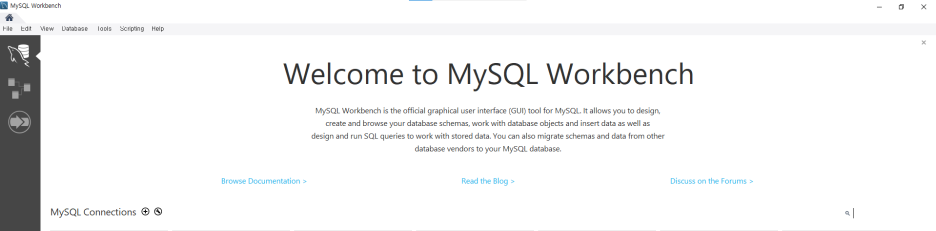
2. 실행하여 나오는 화면에 빨간색 체크표시한 +버튼을 클릭하여 진행.

3. 클릭하면 나오는 팝업창의 정보를 기입.
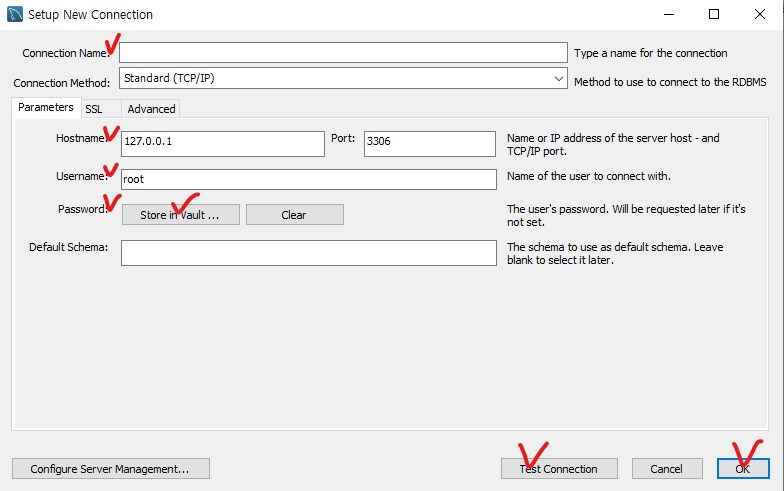
★ Hostname의 기본값으론 localhost 또는 127.0.0.1이 입력되어있다.
★ port는 3306이 기본값으로 되어있는데, MySQL의 기본 port값이 3306이기 때문에 설정되어있다.
3-1. [ Connection Name ]
: 연결할 DB의 이름을 입력. ( 본인이 자유롭게 입력가능 / 본인이 식별가능하도록 )
ex) 대한민국
3-2. [ Hostname ]
: 일반적으로 서버아이피(Mysql서버의 아이피) 를 입력 .
ex) 111.1.1.1
3-3. [ Username ]
: 연결할 데이터베이스의 사용자명 ( 기초 세팅시에는 root로 되어있음. ) 입력.
ex) korea
3-4. [ Password ]
: Store in Vault ... 를 클릭후 DB의 비밀번호를 입력.
ex) 1111

3-5. [ Test Connection ]
: test connection을 실행. (입력된 정보가 다 알맞을 경우 정상적으로 테스트연결이 완료됨.)
3-6. [ OK ]
: ok를 클릭하면 하단 목록에 데이터베이스 목록 추가.
4. 예시 정보로 연결진행
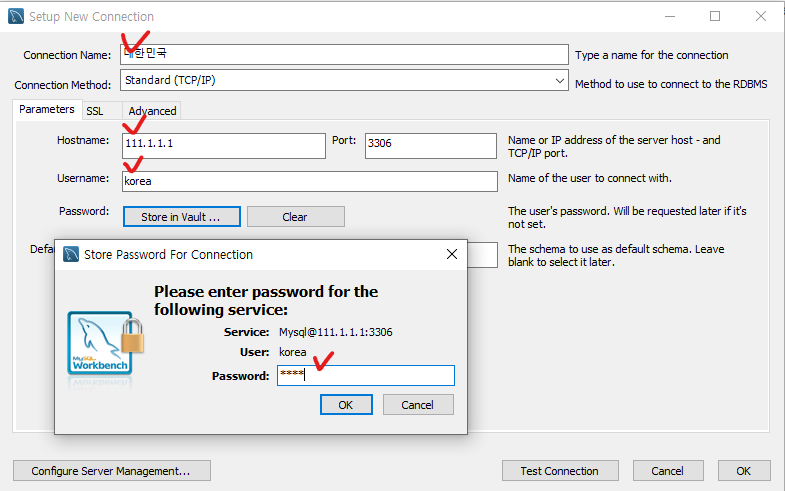
★ 위에 예시로 적은 정보를 토대로 실제 정보입력 및 연결되는 화면
5. 연결 성공 팝업화면
★ 위 정보는 가상의 정보로 아래처럼 성공할수가 없기에 실제 데이터베이스 정보를 입력하였음.
★ 해당정보는 보안상 가려두었음
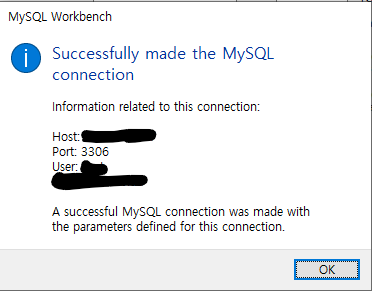
★ 정확히 입력하면 해당 팝업이 나타나고 데이터베이스 목록에 추가된다.
6. 연결 성공 후 데이터베이스 목록확인
★ 최종으로 목록에 데이터베이스 추가된것을 확인할 수 있다.

★ 데이터베이스 목록
★ 목록의 데이터베이스를 더블클릭하면 비밀번호 입력창이 나오고 데이터베이스 접속이 가능하다.
: 비밀번호를 저장하면 더블클릭할때 비밀번호입력을 하지않고 바로 접속이 가능함.

★ 목록 클릭시 비밀번호 입력 팝업
'MySQL Workbench' 카테고리의 다른 글
| [6] Workbench - DB 백업방법 (0) | 2024.03.16 |
|---|---|
| [5] Workbench - 테이블(table) 컬럼추가·수정·삭제 (1) | 2024.03.16 |
| [4] Workbench - 테이블(table) 생성 (0) | 2024.03.16 |
| [3] Workbench - DB(스키마) 수정 및 삭제 (0) | 2024.03.16 |
| [2] Workbench - DB(스키마) 생성 (0) | 2024.03.16 |